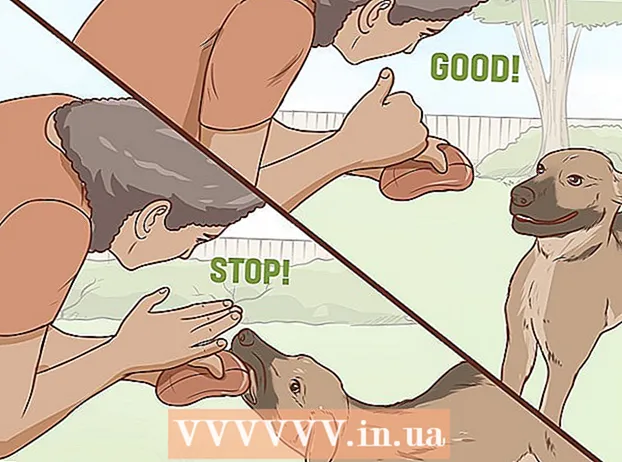Autor:
Robert Simon
Data Creației:
16 Iunie 2021
Data Actualizării:
1 Iulie 2024
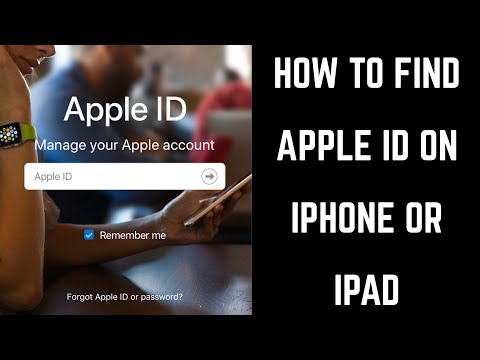
Conţinut
Acesta este un articol care vă ghidează prin identificarea sau recuperarea ID-ului dvs. Apple.
Pași
Metoda 1 din 2: utilizați un iPhone sau iPad
Deschide setările. Este o aplicație cu pictograma roată gri (⚙️), de obicei pe ecranul de pornire.

Alege Conectați-vă la (Dispozitivul dvs.) (Conectați-vă (Dispozitivul dvs.) deasupra meniului Setări.- Dacă sunteți conectat la dispozitiv și vedeți numele dvs. în partea de sus a ecranului, veți atinge numele pentru a accesa o altă pagină cu o adresă de e-mail sub numele dvs. Această adresă de e-mail este ID-ul dvs. Apple.
- Dacă utilizați o versiune mai veche de iOS, veți selecta iCloud și veți privi în partea de sus a ecranului pentru a vedea dacă sunteți conectat la dispozitivul dvs. Dacă sunteți conectat, veți vedea o adresă de e-mail afișată sub numele dvs. Această adresă de e-mail este ID-ul dvs. Apple.

Alege Nu aveți un ID Apple sau l-ați uitat? (Fără ID Apple sau uitat?) sub câmpul de parolă.- Dacă aveți o versiune mai veche de iOS, alegeți Ați uitat ID-ul Apple sau parola? (Ați uitat ID-ul Apple sau parola?).
Alege Am uitat ID-ul Apple (ID parola uitată) în mijlocul meniului pop-up.

Alege Am uitat ID-ul Apple? (Am uitat ID-ul Apple?) sub câmpul „Apple ID”.
Introduceți informațiile dvs. Introduceți prenumele, prenumele și adresa de e-mail în câmpurile corespunzătoare.
Alege Următor → (Continuați) în colțul din dreapta sus al ecranului.
Introdu numarul tau de telefon. Introduceți numărul de telefon asociat ID-ului dvs. Apple, ultimele două numere vor fi afișate pe ecran.
Alege Următor → (Continuați) în colțul din dreapta sus al ecranului.
Alege Resetați cu numărul de telefon (Resetați cu numărul de telefon) în partea de jos a ecranului.
- Un cod de confirmare va fi trimis prin mesaj text. Dacă codul de confirmare nu este introdus automat, îl veți introduce și îl veți selecta Următor → (Continua).
- Dacă nu există o legătură cu numărul de telefon, veți selecta Nu aveți acces la numărul dvs. de încredere? (Niciun link cu numărul de telefon autentificat?) În partea de jos a ecranului și urmați solicitarea de a vă recupera ID-ul Apple.
Introduceți parola. Introduceți codul de acces pe care îl utilizați pentru a debloca ecranul.
Introduceți noua parolă. Introduceți parola în câmpul corespunzător și reintroduceți parola în câmpul de mai jos.
- Parola dvs. trebuie să conțină cel puțin 8 caractere (inclusiv numere, litere mici și cel puțin un caracter majuscul) fără spații. În plus, parola nu poate avea 3 caractere identice consecutive (de exemplu, ggg), ID-ul Apple și parola utilizate în anul precedent nu pot fi utilizate ca o nouă parolă.
Alege Următor → (Continuați) în colțul din dreapta sus al ecranului.
Alege De acord (De acord). Dacă nu sunteți conectat automat la iCloud, va trebui să introduceți o nouă parolă.
- ID-ul dvs. Apple va apărea în câmpul „ID-ul Apple”.
Alege Conectare (Autentificare) în colțul din dreapta sus al ecranului.
- Ecranul va afișa un mesaj „Conectarea la iCloud” (Conectarea la iCloud) atunci când sistemul vă accesează datele în timpul procesului de conectare.
Introduceți codul de acces iPhone. Acesta este codul de acces pe care l-ați configurat pentru a debloca ecranul.
Consolidarea datelor. Dacă aveți informații personale de calendar, mementouri, contacte, note sau alte date pe iPhone și trebuie să fuzionați cu contul iCloud, alegeți Combina (Consolidare) sau Don și Merge (Nu îmbinați) când nu este necesar.
- Un ID Apple este adresa de e-mail care apare sub numele dvs. în partea de sus a ecranului.
Metoda 2 din 2: Folosiți un calculator
Deschideți meniul Apple. Faceți clic pe sigla neagră Apple din colțul din stânga sus al ecranului.
Clic Preferințe sistem (Preferințe sistem) se află aproape de partea de sus a meniului pop-up.
Alege noroi. Este o pictogramă de nor albastru în partea stângă a ferestrei.
- Dacă sunteți conectat la Mac cu un cont Apple ID, adresa de e-mail de sub numele dvs. afișată în partea stângă a ferestrei este ID-ul dvs. Apple.
- Dacă nu sunteți conectat, vi se va solicita să introduceți ID-ul și parola Apple.
Alege Ați uitat ID-ul Apple sau parola? (Ați uitat ID-ul Apple sau parola?) sub câmpul de parolă din caseta de dialog afișată.
Alege Am uitat ID-ul Apple (Ați uitat ID-ul Apple) este aproape de partea de jos a casetei de dialog.
Faceți clic pe pagină iforgot.apple.com. Această opțiune apare în secțiunea de informații a casetei de dialog sau tastați iforgot.apple.com într-un browser web.
Introduceți informațiile dvs. Va trebui să introduceți numele și prenumele și adresa de e-mail asociată cu ID-ul Apple. Puteți introduce orice adresă de e-mail care a fost legată anterior, dar acest lucru nu este necesar.
- Clic Următor → (Continuați) când ați terminat de introdus informațiile.
- Poate că adresa de e-mail pe care ați introdus-o este ID-ul dvs. Apple.
Verificați data nașterii. Va trebui să introduceți data nașterii înainte de a continua să vă găsiți ID-ul Apple.
Alegeți cum doriți să vă recuperați ID-ul Apple. Există două opțiuni pentru recuperarea ID-ului dvs. Apple: puteți primi informațiile de conectare prin e-mail sau puteți răspunde la câteva întrebări secrete, astfel încât informațiile să apară în browser.
- Dacă alegeți să trimiteți informații prin e-mail, informațiile vor fi trimise la adresa de e-mail introdusă și către alte e-mailuri asociate contului pe care doriți să îl recuperați.
- Dacă alegeți să răspundeți la întrebările secrete, va trebui să răspundeți la cele două întrebări pe care le-ați configurat atunci când v-ați creat contul.
Reseteaza parola. Dacă alegeți să răspundeți la întrebarea secretă, ID-ul dvs. Apple va apărea pe pagina următoare. În plus, vi se cere să creați o nouă parolă pentru ID-ul dvs. Apple. Dacă cereți să vă recuperați informațiile despre ID-ul Apple prin e-mail, veți primi un e-mail cu un link pentru a vă reseta parola. Adresa de e-mail la care sunt primite informațiile este ID-ul dvs. Apple. publicitate